Hệ điều hành Windows 11 của Microsoft là một cỗ máy phức tạp với vô vàn tính năng và thành phần được tích hợp, nhiều trong số đó có thể bạn chưa từng biết đến. Ngay cả khi bỏ qua những gì bạn thấy trên giao diện người dùng, vẫn còn rất nhiều dịch vụ chạy ngầm trong hệ thống mà bạn không hề hay biết. Các dịch vụ này tồn tại để đảm bảo các tính năng cụ thể hoạt động trơn tru khi cần thiết, không yêu cầu người dùng phải tự thiết lập. Tuy nhiên, trong một số trường hợp, chúng hoàn toàn vô dụng đối với bạn, và việc cho phép các dịch vụ này tự động khởi động trong nền không mang lại lợi ích gì, thậm chí còn có khả năng làm chậm máy tính của bạn – mặc dù phải thừa nhận rằng tác động có thể không đáng kể.
Dù vậy, nếu bạn muốn vắt kiệt từng chút hiệu suất từ chiếc máy tính của mình hoặc đơn giản là mong muốn tăng cường quyền riêng tư, thì việc kiểm soát các dịch vụ này là một lựa chọn đáng cân nhắc. Là một chuyên gia SEO và biên tập viên kỳ cựu tại camnangcongnghe.net, tôi đã tự tay vô hiệu hóa 10 dịch vụ dưới đây trên PC của mình và bạn cũng hoàn toàn có thể làm theo một cách an toàn. Bài viết này sẽ hướng dẫn bạn chi tiết từng bước và giải thích lý do tại sao bạn nên hoặc không nên tắt từng dịch vụ, giúp bạn đưa ra quyết định phù hợp nhất với nhu cầu sử dụng cá nhân.
Cách Vô Hiệu Hóa Các Dịch Vụ Windows
Trước khi đi sâu vào danh sách các dịch vụ cụ thể, có thể bạn đang thắc mắc làm thế nào để tắt chúng. Việc này khá đơn giản. Tất cả những gì bạn cần làm là mở thanh tìm kiếm trong Windows 11 và gõ “Services” (hoặc “Dịch vụ” nếu bạn dùng tiếng Việt). Bạn sẽ thấy ứng dụng Services xuất hiện ở kết quả đầu tiên.
Trong cửa sổ này, bạn sẽ thấy tất cả các dịch vụ chúng ta sắp đề cập (và rất nhiều dịch vụ khác). Nhấp đúp vào dịch vụ bạn muốn vô hiệu hóa, sau đó sử dụng menu thả xuống có nhãn “Startup type” (Loại khởi động) và đặt nó thành “Disabled” (Vô hiệu hóa).
10 Dịch Vụ Windows 11 Bạn Có Thể Vô Hiệu Hóa Để Tối Ưu Hệ Thống
1. Dịch Vụ Chia Sẻ Điểm Truy Cập Di Động Windows (Windows Mobile Hotspot Service)
Bạn có thực sự sử dụng laptop của mình làm điểm phát sóng không? Một trong nhiều tính năng có thể bạn không biết trên PC Windows 11 là khả năng hoạt động như một điểm phát sóng Wi-Fi cho các thiết bị khác. Nhưng thực sự, tại sao bạn lại muốn điều đó? Mục đích của một điểm phát sóng Wi-Fi là để chia sẻ kết nối dữ liệu di động, mà hầu hết các laptop lại không có kết nối này ngay từ đầu.
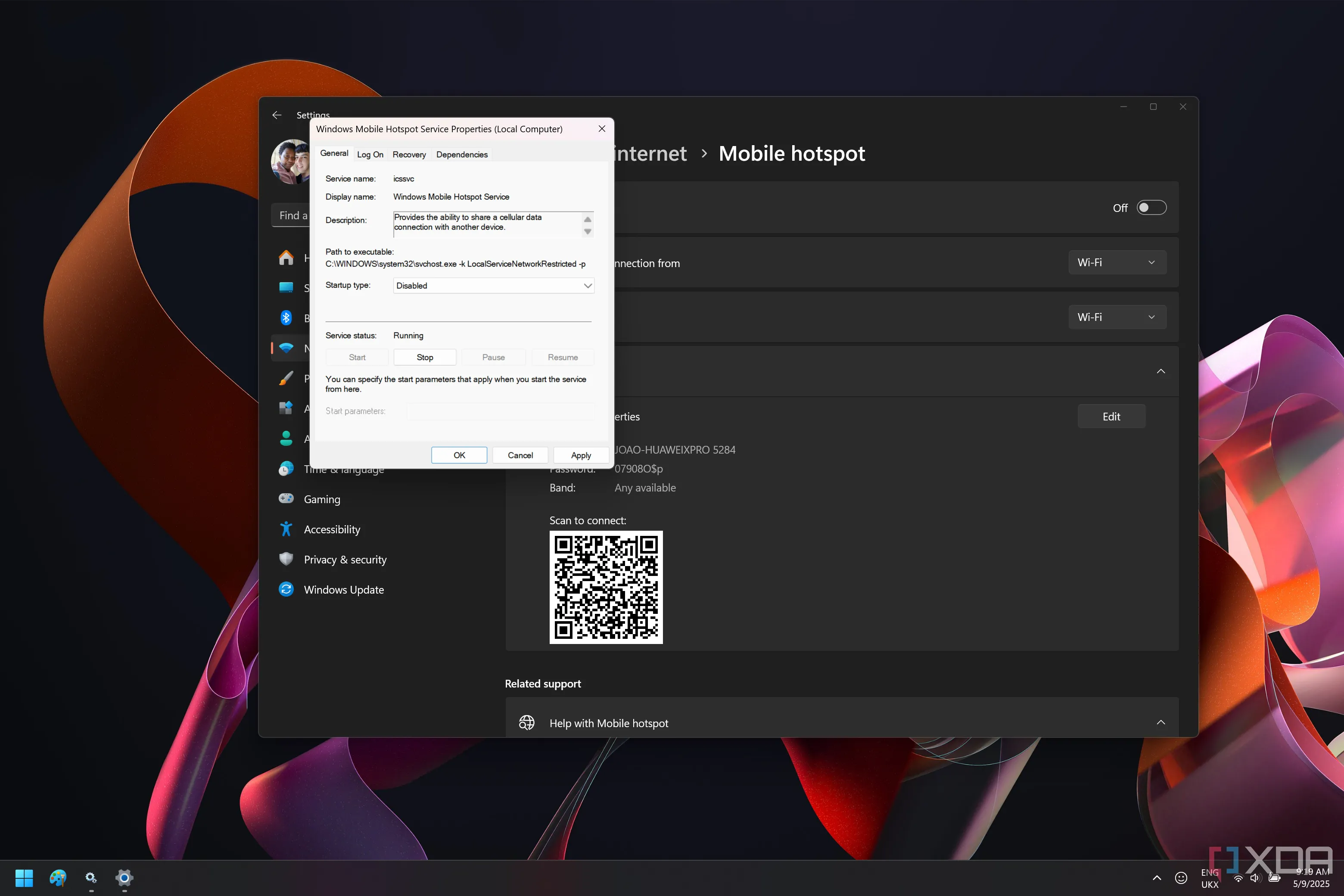 Dịch vụ Chia sẻ Điểm Truy Cập Di Động Windows bị vô hiệu hóa trong cài đặt
Dịch vụ Chia sẻ Điểm Truy Cập Di Động Windows bị vô hiệu hóa trong cài đặt
Thực tế, dịch vụ này hầu như không chạy ngầm thường xuyên; nó được thiết lập để khởi động dựa trên một trình kích hoạt, vì vậy nó sẽ không tiêu tốn tài nguyên trừ khi bạn thực sự cần đến. Nhưng vì khả năng cao là bạn không cần, việc vô hiệu hóa nó không gây hại gì. Dịch vụ này tự động khởi động khi bạn mở trang Mobile hotspot trong ứng dụng Cài đặt, vì vậy đây là một cách tốt để ngăn chặn nó nếu bạn vô tình mở trang này.
2. Dịch Vụ Fax (Fax)
Fax là gì? Gửi tài liệu bằng fax từng là một việc khá quan trọng, mặc dù trong suốt 29 năm cuộc đời tôi, tôi chỉ nhìn thấy một máy fax hoạt động đúng chức năng duy nhất một lần. Vì vậy, tất nhiên, Windows đã có tùy chọn xử lý fax từ rất lâu. Ngày nay, tôi nghĩ rằng gần như không ai còn sử dụng hệ thống này để gửi bất kỳ loại tài liệu nào, và gần như chắc chắn không phải nếu bạn chỉ sử dụng máy tính cá nhân của mình.
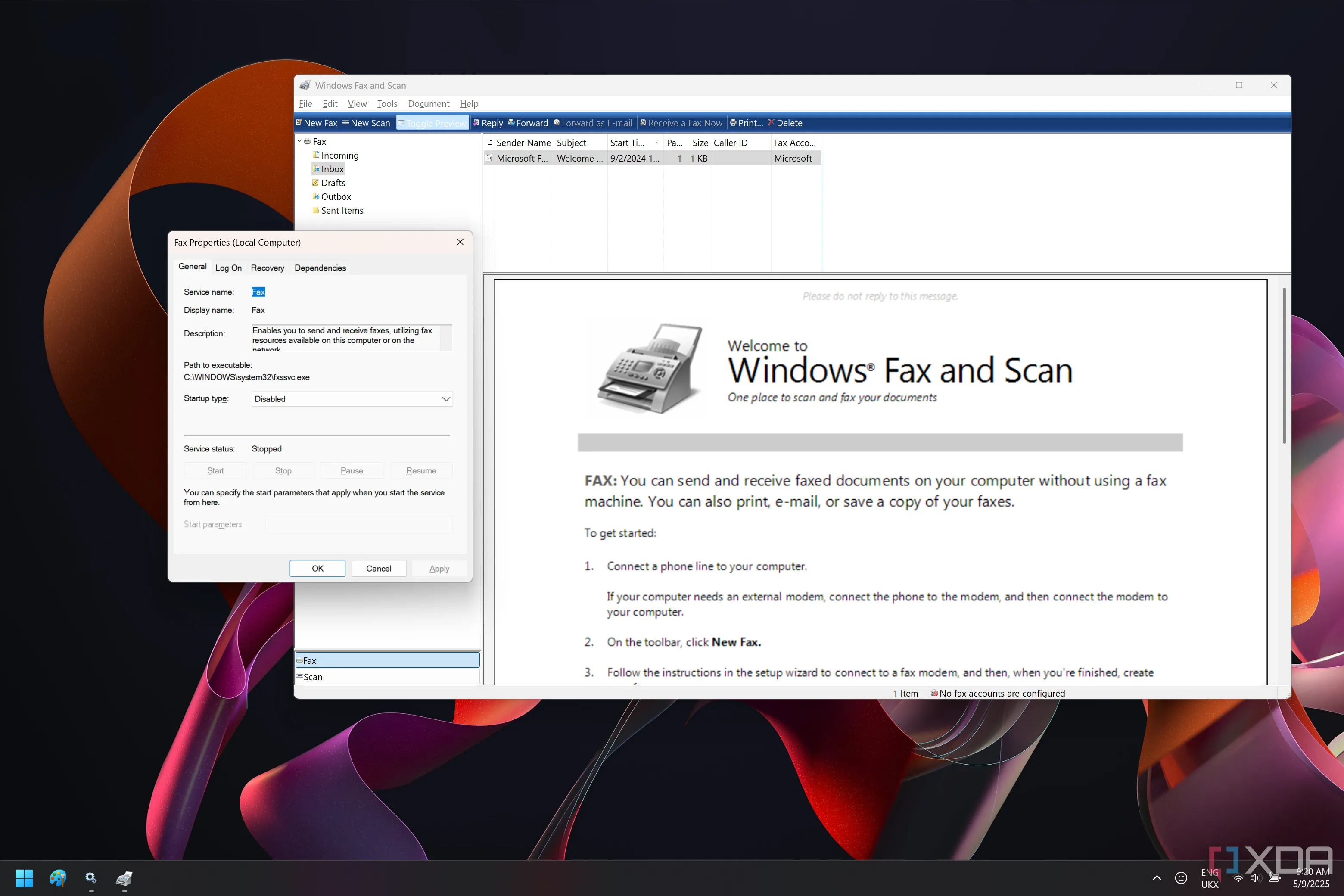 Dịch vụ Fax trong Windows 11 đã bị tắt cùng với ứng dụng Fax và Scan
Dịch vụ Fax trong Windows 11 đã bị tắt cùng với ứng dụng Fax và Scan
Cũng giống như Dịch Vụ Chia Sẻ Điểm Truy Cập Di Động Windows, đây là một dịch vụ chỉ được thiết lập để khởi động dựa trên một trình kích hoạt cụ thể, vì vậy nó dù sao cũng sẽ không chạy ngầm. Nhưng nếu bạn chỉ đơn giản là không muốn nó có cơ hội khởi động chút nào, bạn có thể vô hiệu hóa hoàn toàn nó.
3. Quản Lý Bản Đồ Đã Tải Xuống (Downloaded Maps Manager)
Có lẽ bạn cũng không dùng PC làm GPS? Dịch vụ Quản Lý Bản Đồ Đã Tải Xuống khá dễ hiểu, nó cho phép bạn quản lý các bản đồ bạn đã tải xuống PC bằng ứng dụng Windows Maps. Có thể bạn thậm chí không biết mình có thể làm điều đó, và tôi sẽ không trách bạn, vì ai thực sự dựa vào PC Windows để chỉ đường khi đang di chuyển? Thậm chí ứng dụng Windows Maps cũng không có bất kỳ cách chính thức nào để sử dụng dữ liệu đó trên điện thoại của bạn.
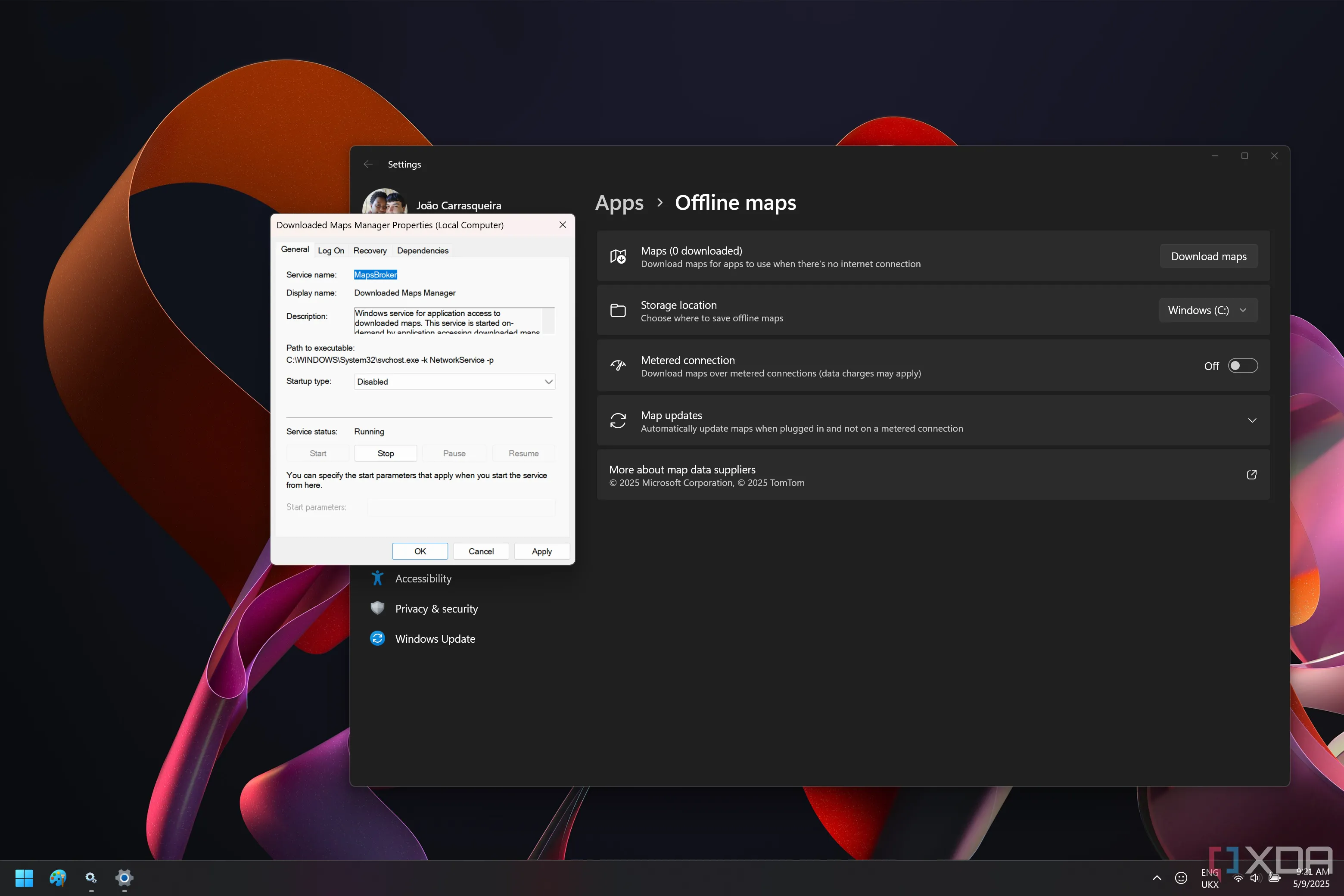 Dịch vụ Quản Lý Bản Đồ Đã Tải Xuống bị vô hiệu hóa trong Windows 11 cùng với cài đặt bản đồ ngoại tuyến
Dịch vụ Quản Lý Bản Đồ Đã Tải Xuống bị vô hiệu hóa trong Windows 11 cùng với cài đặt bản đồ ngoại tuyến
Hiện tại, Microsoft thậm chí đã thông báo về việc ngừng hỗ trợ Windows Maps nói chung, vì vậy dịch vụ này sẽ càng trở nên vô dụng hơn trong tương lai gần. Bạn có thể thoải mái vô hiệu hóa dịch vụ này, nó sẽ không ảnh ích gì cho bạn.
4. Truyền Tải Chứng Chỉ (Certificate Propagation)
Tùy thuộc vào người bạn là ai, dịch vụ này có thể quan trọng. Chỉ cần nghe tên thôi, dịch vụ này đã nghe có vẻ khá quan trọng, và công bằng mà nói, nó có thể đúng như vậy. Truyền Tải Chứng Chỉ được sử dụng cho thẻ thông minh (smart cards), và nó cài đặt các chứng chỉ từ một thẻ thông minh đã được cắm vào hệ thống của bạn để chúng thực sự hoạt động như một phương tiện xác thực.
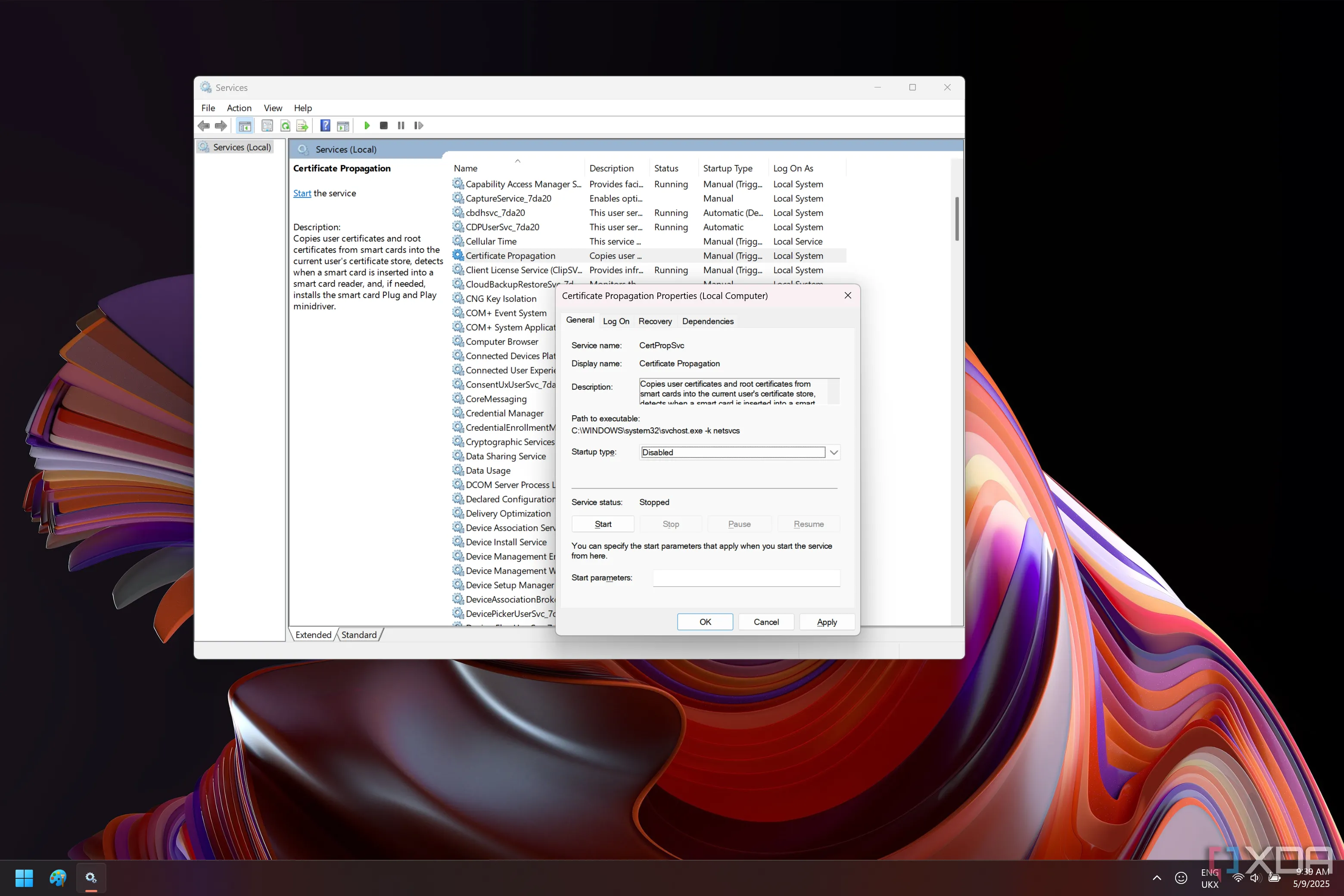 Dịch vụ Truyền Tải Chứng Chỉ đã bị tắt trong Windows 11
Dịch vụ Truyền Tải Chứng Chỉ đã bị tắt trong Windows 11
Thẻ thông minh thường được sử dụng trong các tình huống kinh doanh cụ thể, vì vậy rất có thể bạn không cần đến dịch vụ này. Từ kinh nghiệm cá nhân, thẻ căn cước công dân của một số quốc gia (ví dụ: Bồ Đào Nha) cũng là thẻ thông minh, và việc mua một đầu đọc thẻ thông minh bên ngoài cho PC để sử dụng với một số dịch vụ chính phủ không phải là điều quá xa vời. Chắc chắn không phải ai cũng làm điều này, nhưng đáng để cân nhắc trước khi bạn vô hiệu hóa nó. Nếu bạn không sử dụng bất kỳ thứ gì tương tự, hãy tiếp tục vô hiệu hóa dịch vụ này.
5. Dịch Vụ Windows Insider (Windows Insider Service)
Dịch vụ này không dành cho số đông. Dịch Vụ Windows Insider – không có gì đáng ngạc nhiên – chịu trách nhiệm xử lý việc bạn đăng ký tham gia chương trình Windows Insider, chương trình này cho phép bạn truy cập vào các bản dựng phát triển của Windows chứa các tính năng và thay đổi mới trước khi mọi người khác có thể dùng thử. Mặc dù quyền truy cập sớm có thể thú vị, không phải ai cũng muốn đối phó với sự bất ổn đi kèm với việc sử dụng một phần mềm tiền phát hành, và hầu hết mọi người sẽ không đăng ký tham gia chương trình.
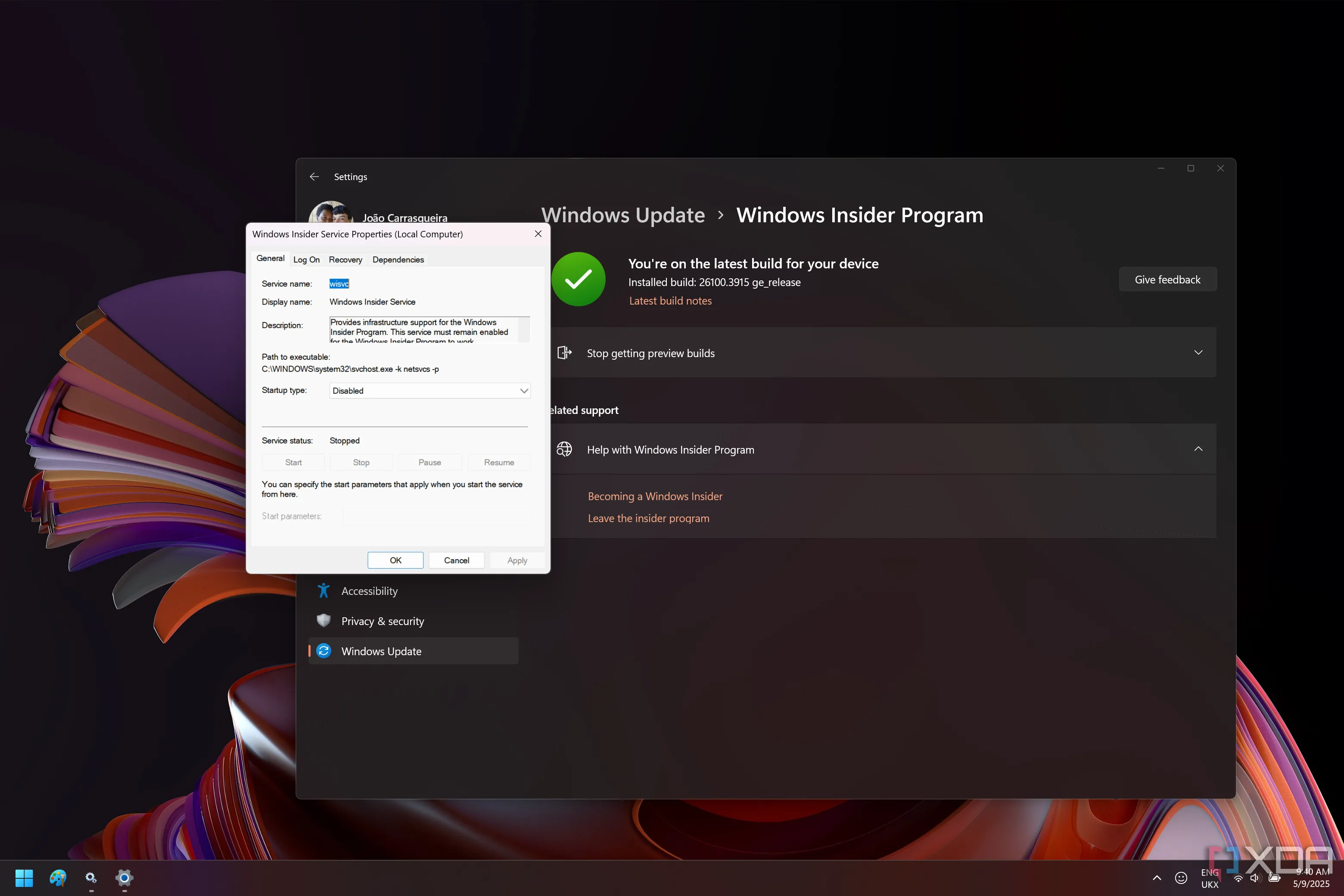 Dịch vụ Windows Insider bị vô hiệu hóa trong Windows 11 cùng với trang chương trình Windows Insider trong Cài đặt
Dịch vụ Windows Insider bị vô hiệu hóa trong Windows 11 cùng với trang chương trình Windows Insider trong Cài đặt
Trước khi vô hiệu hóa dịch vụ này, hãy kiểm tra lại để đảm bảo bạn hiện không sử dụng bản dựng Insider, vì điều này có thể phá vỡ khả năng rời khỏi chương trình hoặc nhận các bản cập nhật mới của bạn. Nhưng nếu bạn không tham gia chương trình Insider và không có ý định tham gia, đây là một dịch vụ khác mà bạn có thể tắt mà không cần lo lắng.
6. Quyền Kiểm Soát Của Phụ Huynh (Parental Controls)
Nếu bạn không có con nhỏ thì không cần. Nếu máy tính của bạn được trẻ em sử dụng, dịch vụ Quyền Kiểm Soát Của Phụ Huynh là một dịch vụ khá quan trọng cho phép bạn thực thi các giới hạn kiểm soát của phụ huynh trên thiết bị, chẳng hạn như giới hạn thời gian sử dụng màn hình. Đối với các gia đình có máy tính dùng chung và tài khoản trẻ em, đây là một tính năng khá quan trọng cần có. Nhưng nếu bạn có một chiếc laptop hoàn toàn của riêng mình, có lẽ bạn sẽ không thiết lập tài khoản trẻ em, và do đó, bạn không cần đến dịch vụ này.
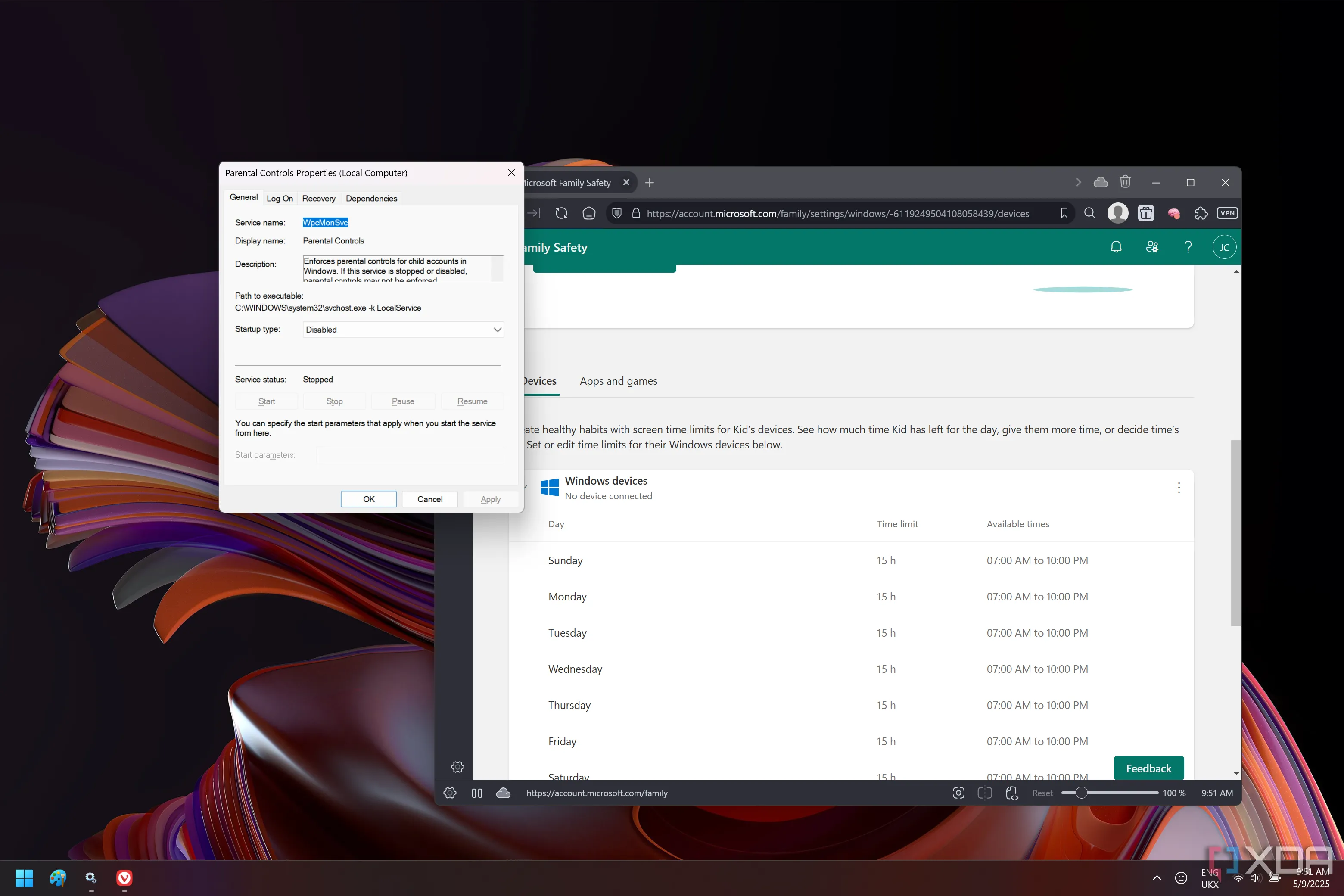 Dịch vụ Quyền Kiểm Soát Của Phụ Huynh bị vô hiệu hóa trong Windows 11 cùng với trang web Family Safety
Dịch vụ Quyền Kiểm Soát Của Phụ Huynh bị vô hiệu hóa trong Windows 11 cùng với trang web Family Safety
Đây là một dịch vụ khác không thực sự chạy trừ khi cần thiết, vì vậy việc vô hiệu hóa nó sẽ không tạo ra sự khác biệt lớn. Nhưng nếu bạn thích tắt mọi thứ không cần đến, đây là một lựa chọn an toàn.
7. Hỗ Trợ Thu Nhận Ảnh Windows (Windows Image Acquisition – WIA)
Trừ khi bạn đang quét tài liệu. Microsoft mô tả dịch vụ Hỗ Trợ Thu Nhận Ảnh Windows (WIA) là dịch vụ xử lý việc thu nhận hình ảnh từ cả máy quét và máy ảnh. Tuy nhiên, có vẻ như webcam không bị ảnh hưởng bởi cài đặt này, vì vậy bạn vẫn có thể tham gia các cuộc họp hoặc ghi video bằng phần mềm như OBS.
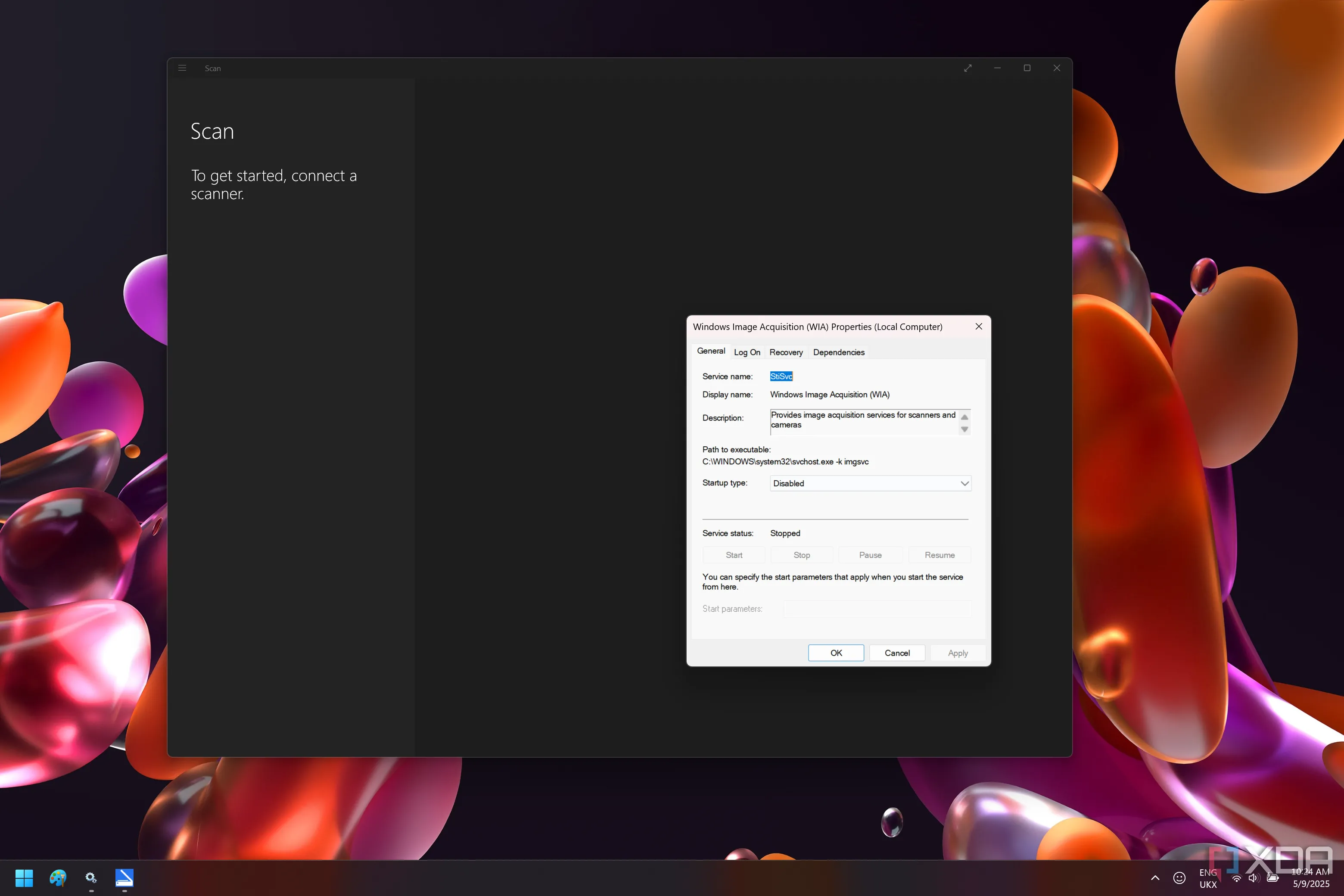 Dịch vụ Hỗ Trợ Thu Nhận Ảnh Windows bị vô hiệu hóa trong Windows 11, bên cạnh ứng dụng Windows Scan
Dịch vụ Hỗ Trợ Thu Nhận Ảnh Windows bị vô hiệu hóa trong Windows 11, bên cạnh ứng dụng Windows Scan
Tuy nhiên, điều bạn không thể làm là sử dụng máy quét, vì vậy nếu bạn có ý định quét các tài liệu vật lý để gửi cho ai đó, đây có thể là một vấn đề. May mắn thay, hầu hết mọi người không có máy quét ở nhà, và với các ứng dụng quét di động ngày càng phổ biến, không có nhiều lý do để hầu hết mọi người phải sở hữu một chiếc máy quét chuyên dụng. Do đó, đây là một dịch vụ an toàn khác để vô hiệu hóa hoàn toàn.
8. Hỗ Trợ TCP/IP NetBIOS (TCP/IP NetBIOS Helper)
Chào tạm biệt các thiết bị mạng cục bộ nếu tắt dịch vụ này. Dịch vụ Hỗ Trợ TCP/IP NetBIOS được sử dụng để giao tiếp với các thiết bị trên mạng cục bộ. Nếu bạn truy cập các tệp thông qua kết nối cục bộ với các PC khác trong mạng của mình, đây là một tính năng rất quan trọng, vì vậy bạn không nên vô hiệu hóa nó nếu bạn sử dụng những thứ như chia sẻ SMB, và chắc chắn không nên trong môi trường doanh nghiệp lớn.
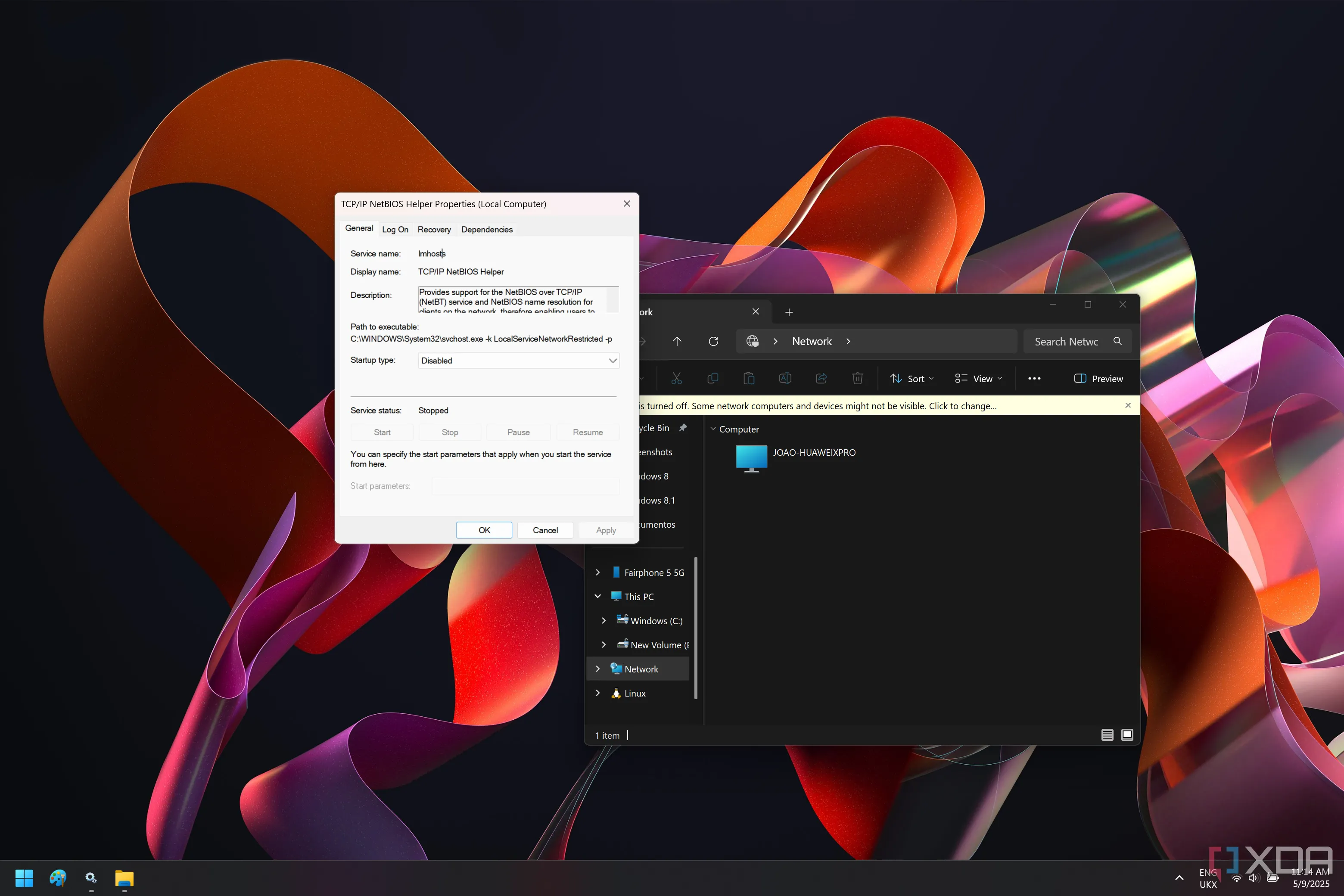 Dịch vụ Hỗ Trợ TCP/IP NetBIOS đã bị vô hiệu hóa trong Windows 11, cùng với trang Mạng trong File Explorer
Dịch vụ Hỗ Trợ TCP/IP NetBIOS đã bị vô hiệu hóa trong Windows 11, cùng với trang Mạng trong File Explorer
Tuy nhiên, hầu hết mọi người ở nhà sẽ không cần loại kết nối này. Có rất nhiều cách để chia sẻ tệp với các thiết bị lân cận không bị ảnh hưởng bởi dịch vụ này, và khả năng cao là bạn đang sử dụng một trong những phương pháp đó thay vì chia sẻ mạng truyền thống. Rất có thể bạn không cần dịch vụ này, vì vậy hãy tiếp tục và vô hiệu hóa nó.
9. Lưu Trữ Game Xbox Live (Xbox Live Game Save)
Cứ bám vào Steam thôi. Microsoft sở hữu cả Windows và Xbox, vì vậy tất nhiên công ty muốn cố gắng cung cấp một số kết nối giữa hai nền tảng. Xbox được tích hợp sẵn trong Windows và bạn có thể mua và chơi nhiều trò chơi thông qua đó, nhưng trừ khi bạn cũng sở hữu một chiếc Xbox, có rất ít lý do để bạn làm vậy. Hầu hết các trò chơi PC đều được chơi trên Steam, và một số cũng có trên Epic Games Store nhờ các trò chơi miễn phí thường xuyên được cung cấp.
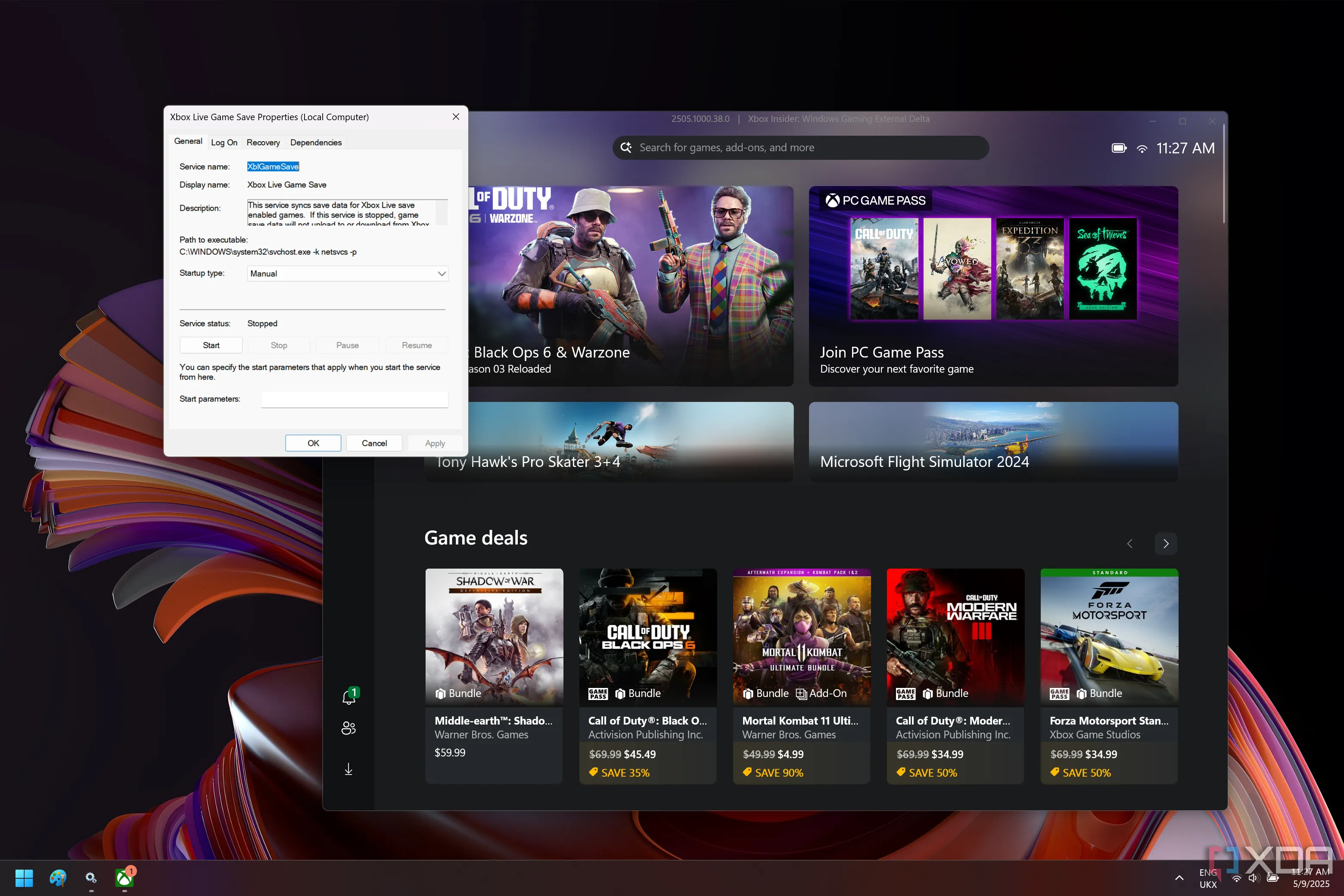 Dịch vụ Lưu Trữ Game Xbox Live bị vô hiệu hóa trong Windows 11, bên cạnh ứng dụng Xbox
Dịch vụ Lưu Trữ Game Xbox Live bị vô hiệu hóa trong Windows 11, bên cạnh ứng dụng Xbox
Tất cả những điều đó có nghĩa là có lẽ bạn không mua nhiều trò chơi trên Xbox Store, và nếu không, dịch vụ này không mấy hữu ích cho bạn. Nó xử lý việc tải xuống và đồng bộ hóa dữ liệu lưu với Xbox Live, điều mà tôi tin rằng nhiều người không quan tâm, vì vậy bạn có thể tiếp tục và tắt dịch vụ này. Nhân tiện, nếu bạn không có bộ điều khiển Xbox hoặc các phụ kiện mang nhãn hiệu Xbox khác, bạn cũng có thể vô hiệu hóa dịch vụ Quản lý Phụ kiện Xbox (Xbox Accessory Management).
10. Trải Nghiệm Người Dùng Kết Nối và Thu Thập Dữ Liệu Chẩn Đoán (Connected User Experiences and Telemetry)
Không ai muốn dịch vụ này, phải không? Cuối cùng, chúng ta có một dịch vụ mà chúng ta không thể bỏ qua. Trải Nghiệm Người Dùng Kết Nối và Thu Thập Dữ Liệu Chẩn Đoán chịu trách nhiệm gửi dữ liệu chẩn đoán từ thiết bị của bạn đến Microsoft để nâng cao trải nghiệm Windows. Mặc dù đúng là việc gửi dữ liệu này cho Microsoft có thể giúp khắc phục một số sự cố nhất định, nhưng rất có thể bạn không cần dịch vụ này chạy mọi lúc.
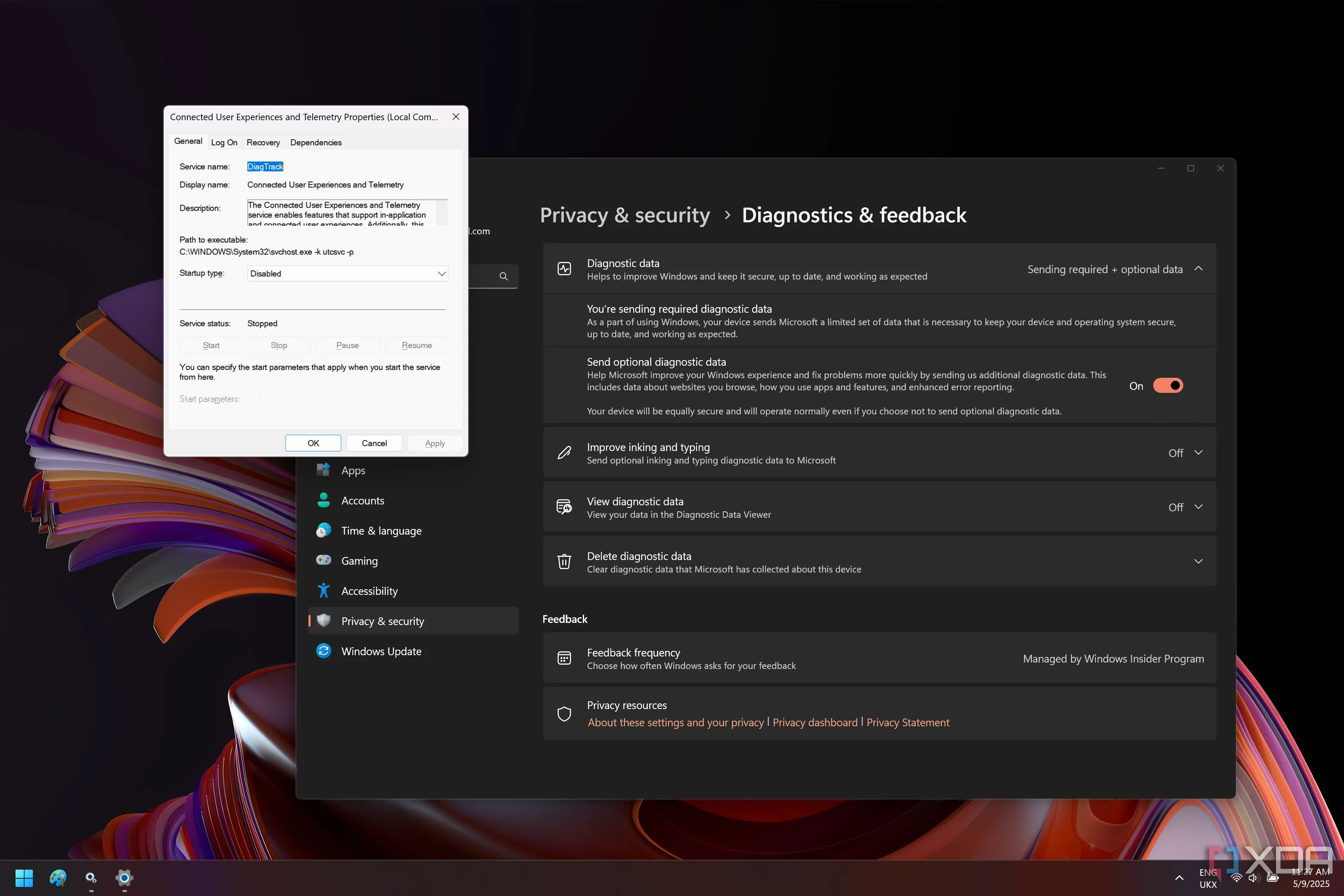 Dịch vụ Trải Nghiệm Người Dùng Kết Nối và Thu Thập Dữ Liệu Chẩn Đoán bị vô hiệu hóa trong Windows 11, bên cạnh cài đặt Chẩn đoán và phản hồi
Dịch vụ Trải Nghiệm Người Dùng Kết Nối và Thu Thập Dữ Liệu Chẩn Đoán bị vô hiệu hóa trong Windows 11, bên cạnh cài đặt Chẩn đoán và phản hồi
Nhiều người dùng coi việc thu thập dữ liệu chẩn đoán của Microsoft là xâm phạm quyền riêng tư, vì nó thu thập dữ liệu về những gì bạn đang làm, vì vậy việc vô hiệu hóa dịch vụ này chắc chắn là một lợi ích đối với họ. Dịch vụ này có thể sẽ đang chạy khi bạn truy cập để chỉnh sửa, vì vậy ngoài việc vô hiệu hóa, hãy đảm bảo nhấp vào “Stop” (Dừng) để nó ngừng chạy ngay lập tức.
Kết Luận
Thành thật mà nói, việc vô hiệu hóa hầu hết các dịch vụ này có thể sẽ không mang lại cho bạn nhiều lợi ích đáng kể về hiệu suất, nhưng công bằng mà nói, việc để chúng hoạt động cũng không có lợi ích gì đáng kể. Có lẽ không có nhiều lý do để bạn phải đào sâu vào danh sách các dịch vụ Windows để vô hiệu hóa chúng, nhưng nếu bạn muốn, những lựa chọn được liệt kê trên đây đều khá an toàn, với một vài ngoại lệ tùy thuộc vào cách bạn sử dụng PC của mình. Cá nhân tôi đã vô hiệu hóa tất cả các dịch vụ này trên PC của mình và cho đến nay vẫn không gặp bất kỳ vấn đề gì, vì vậy bạn cũng có thể yên tâm. Hơn nữa, bạn luôn có thể bật lại chúng nếu gặp bất kỳ sự cố nào.
Việc quản lý và tối ưu hóa các dịch vụ chạy nền là một bước nhỏ nhưng quan trọng để duy trì một hệ thống Windows 11 gọn gàng, nhanh chóng và bảo mật hơn. Hãy thử áp dụng các hướng dẫn trên và chia sẻ trải nghiệm của bạn với camnangcongnghe.net trong phần bình luận bên dưới nhé!